Precies hoe camera’s, en niet processors, cores en gigahertz, al enkele jaren een belangrijk onderdeel zijn van moderne smartphones. Fabrikanten doen er letterlijk alles aan om de consument met iets anders te verrassen. Als gevolg hiervan nam niet alleen de resolutie van de camera’s en het aantal modules toe, maar ook het bereik van beschikbare opnamemodi, waaronder nachtmodi met de functie van geprogrammeerde frameverlichting, begon geleidelijk te verschijnen. Maar dit is allemaal niet erg eerlijk, omdat nabewerkingsalgoritmen de neiging hebben om te liegen. Maar voor wie er niet tegen kan, is er RAW.
als je het niet weet wat is rauw?dan is hier de eenvoudigste uitleg voor u. RAW is een opnameformaat waarmee u een onbewerkte foto kunt maken, waarop geen nabewerkingseffecten worden toegepast. Immers, zelfs als je in een volautomatische modus fotografeert, draait de automatisering nog steeds iets voor je en rekt het frame uit. RAW-foto’s zijn zelfs te natuurlijk, waardoor ze van onvoldoende kwaliteit lijken. Dit is nodig om de foto-editors zelf te kunnen “uitrekken”.
Hoe RAW te fotograferen
De meeste Android-smartphones weten standaard niet hoe ze RAW moeten fotograferen. Toch wordt aangenomen dat het een professioneel formaat is en dat fabrikanten het liever niet insluiten in de standaard camera-app op hun apparaten. Dus om te beginnen met RAW-opnamen op Android, heb je een speciale app nodig die dit ondersteunt. Misschien wel de meest populaire en handige oplossing is Adobe’s Lightroom. Deze app bevat RAW-opnamen en een heleboel ingebouwde bewerkingstools.
Belangrijke disclaimer: sommige smartphones ondersteunen helemaal geen RAW-indeling, en zelfs apps van derden kunnen het niet toevoegen. Dit probleem doet zich voor op sommige Huawei- en Honor-smartphones.
Download Adobe Lightroom van Google Play; Start de app en geef hem privileges;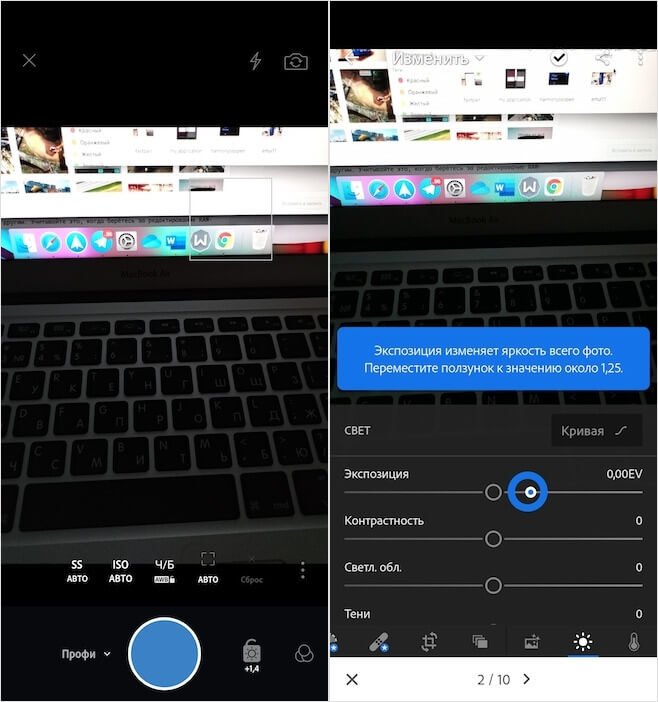
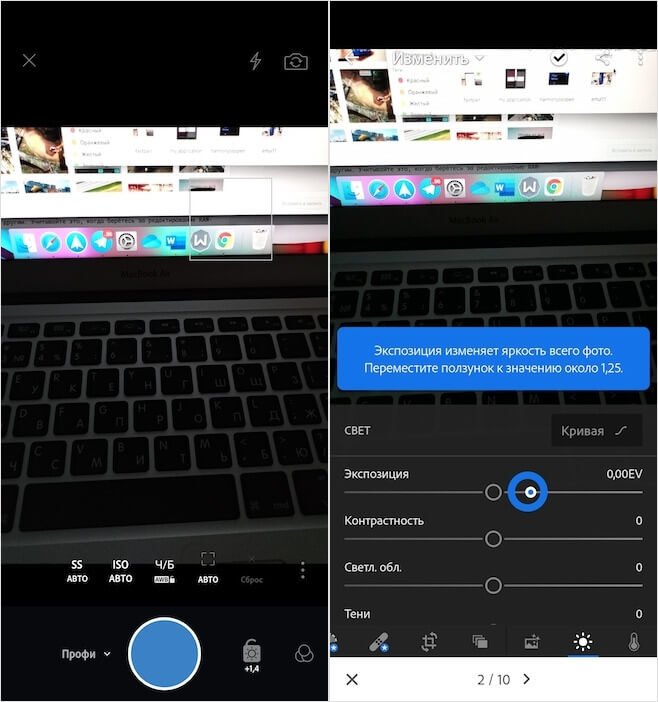
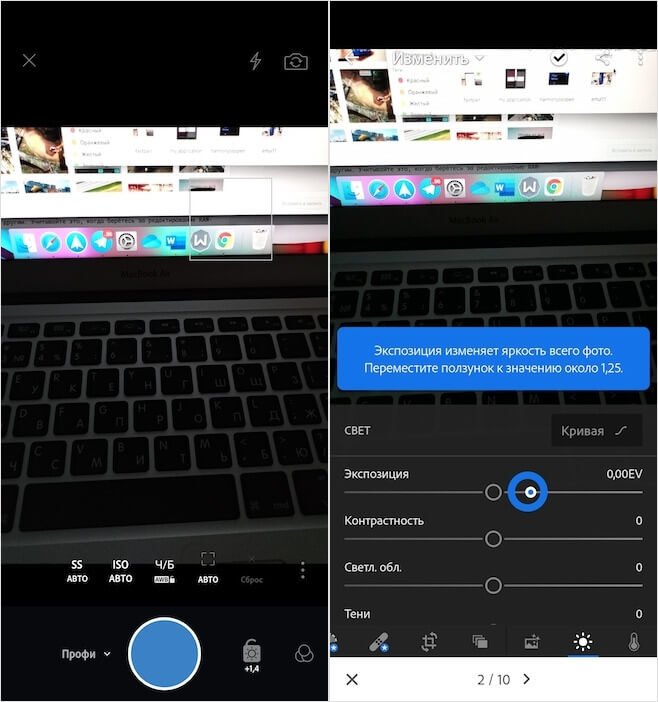
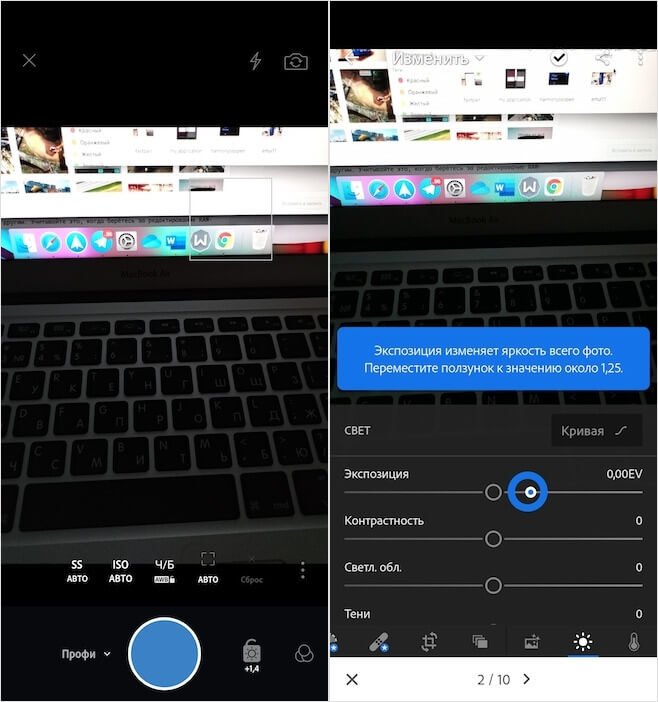
RAW-fotobewerking is een heel weinig veelzijdig scenario. Dat wil zeggen, het is onmogelijk om duidelijke instructies te schrijven over hoe het frame in de nabewerking moet worden “getrokken”, waarbij wordt aangegeven welke schuifregelaars en waar te verplaatsen, zodat het goed werkt. Het hangt allemaal af van de individuele kenmerken van het beeld en de persoonlijke voorkeuren van de fotograaf. Wat de een leuk vindt, kan de ander immers helemaal niet behagen. Houd hier rekening mee wanneer je RAW-foto’s gaat bewerken.
Waarom RAW fotograferen
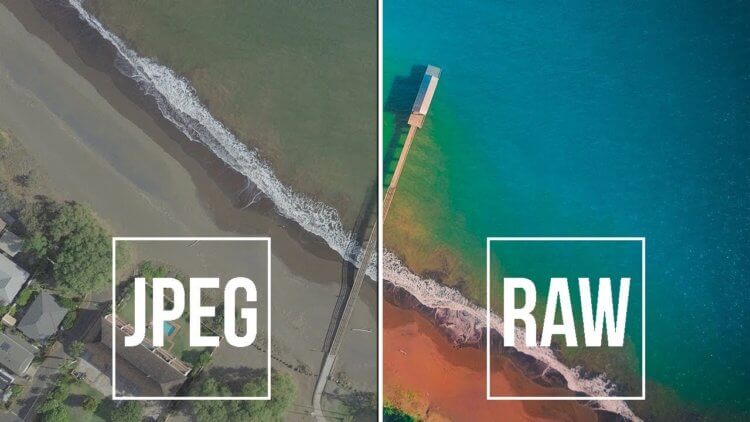
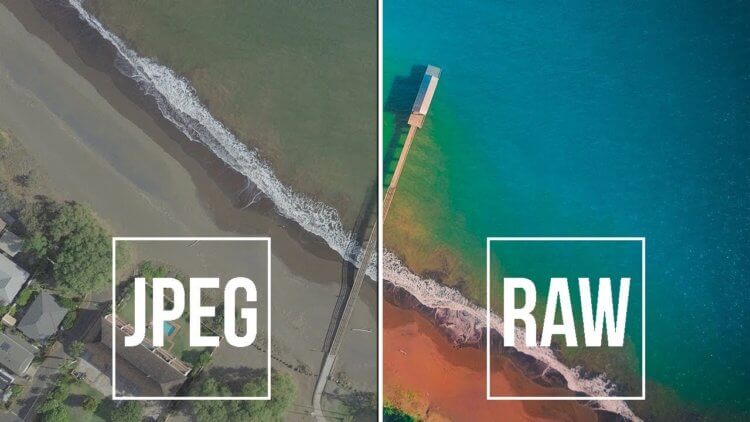
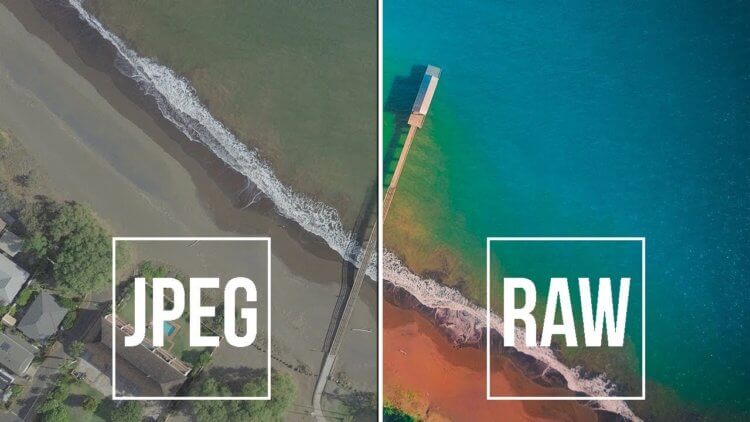
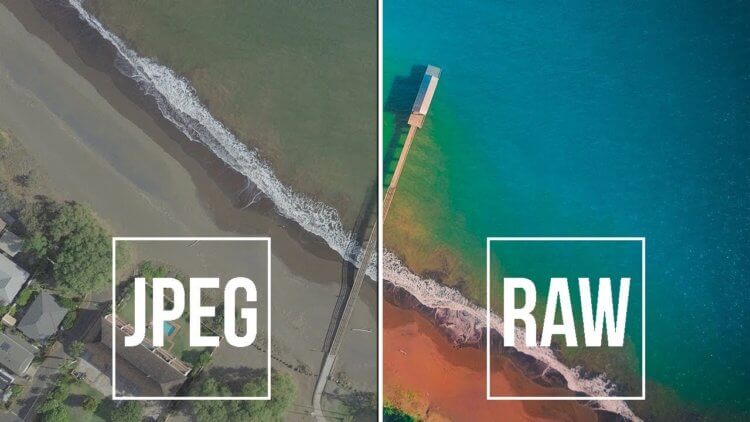
Het is belangrijk om te begrijpen dat RAW-foto’s veel ruimte in beslag nemen, dus het is beter om je niet te laten meeslepen door ijdele interesse. Als gewone afbeeldingen tussen de 3 en 5 megabyte zijn, dan kan RAW alle 30 wegen. Dit komt doordat bij het fotograferen in RAW de camera zoveel mogelijk details probeert vast te leggen zodat de gebruiker deze indien nodig kan gebruiken. . ontstaat. In het geval van JPEG gebeurt dit niet, vooral niet als de opname op een machine is gemaakt. Daar selecteert de camera de ideale instellingen om goed te werken.
Om eerlijk te zijn, heb ik herhaaldelijk geprobeerd om over te schakelen naar RAW als het belangrijkste opnameformaat, maar dat lukte niet. Ja, dit is waarschijnlijk niet echt nodig, omdat dit formaat een soort small town-oplossing kan worden genoemd. Ik hou er echt van om foto’s te belichten die zijn gemaakt bij weinig licht of variabele lichtomstandigheden. Het is voldoende om slechts een paar parameters te wijzigen om een geweldig resultaat te krijgen. Maar aangezien de meeste foto’s met de hand worden gemaakt en in een kwestie van seconden, is RAW zeker niet geschikt voor alledaagse opnames.



